Ako zvýšiť obrazovku na prenosnom počítači
Zvyšovanie obrazovky na počítači alebo notebooku nie je taká náročná úloha. Priemerný používateľ v telefóne volá najmenej dve možnosti. A potom len preto, že táto potreba vzniká dosť zriedkavo. Avšak textové dokumenty, priečinky, skratky a internetové stránky nemôžu byť rovnako pohodlne zobrazené pre každú osobu. Takže táto otázka si vyžaduje riešenie.
obsah
Spôsoby zvýšenia obrazovky
Všetky metódy zmeny veľkosti obrazovky hardvéru je možné rozdeliť do dvoch skupín. Prvý zahŕňa vlastné zdroje operačného systému a druhý softvér tretej strany. Toto sa bude diskutovať v článku.
Prečítajte si tiež:
Zvýšte písmo na obrazovke počítača
Metóda 1: ZoomIt
ZoomIt je produkt Sysinternals, ktorý teraz vlastní spoločnosť Microsoft. ZumIT je špecializovaný softvér a je primárne určený pre veľké prezentácie. Ale aj na obrazovke normálneho počítača.
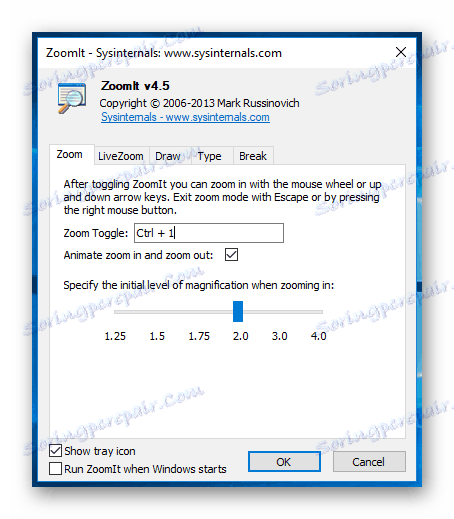
ZoomIt nevyžaduje inštaláciu, nepodporuje ruský jazyk, čo nie je vážnou prekážkou a je riadené pomocou "klávesových skratiek" :
- Ctrl + 1 - zväčšenie obrazovky;
- Ctrl + 2 - režim kreslenia;
- Ctrl + 3 - spustenie odpočítavania (môžete nastaviť čas pred začiatkom prezentácie);
- Ctrl + 4 - režim priblíženia, pri ktorom je myš aktívna.
Po spustení sa program umiestni do systémovej lišty. Tam môžete pristupovať k jeho možnostiam, napríklad na prekonfigurovanie klávesových skratiek .
Metóda 2: Priblíženie v systéme Windows
Operačný systém počítača môže spravidla slobodne nastavovať určitý rozsah displeja, ale nikto nemôže zabrániť tomu, aby používateľ vykonal vlastné zmeny. Ak to chcete urobiť, vykonajte nasledujúce kroky:
- V nastaveniach systému Windows prejdite do sekcie "Systém" .
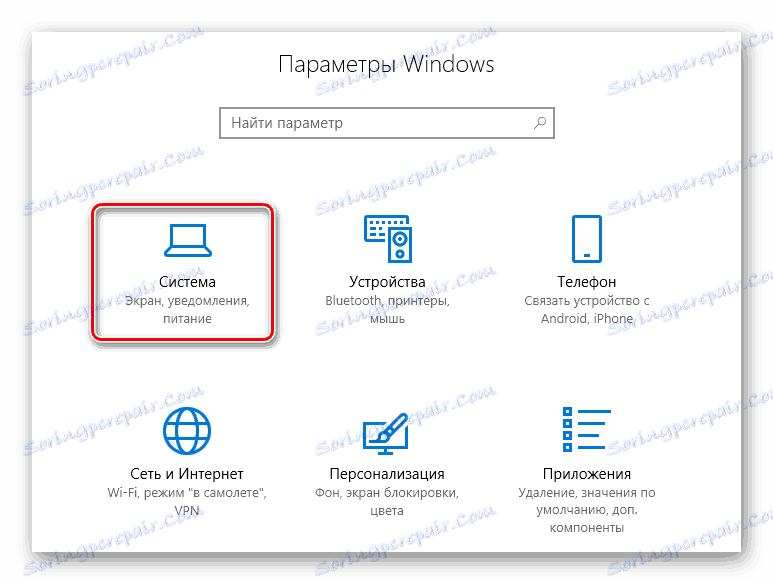
- V oblasti "Scale and Markup" zvoľte "Custom Scaling" .
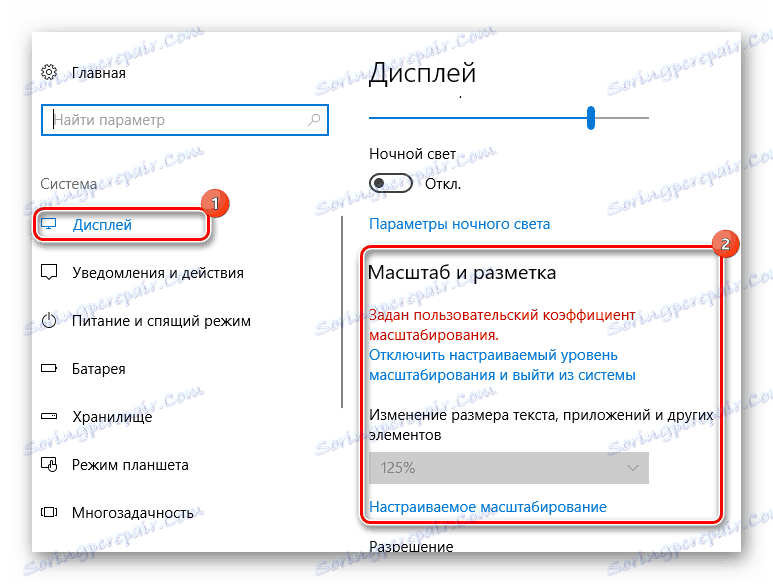
- Nastavíme stupnicu, klikneme na tlačidlo "Použiť" a vykonáme opätovný vstup do systému, pretože iba v tomto prípade sa zmeny prejavia. Pamätáme si, že takéto manipulácie môžu viesť k tomu, že všetky prvky budú zle zobrazené.
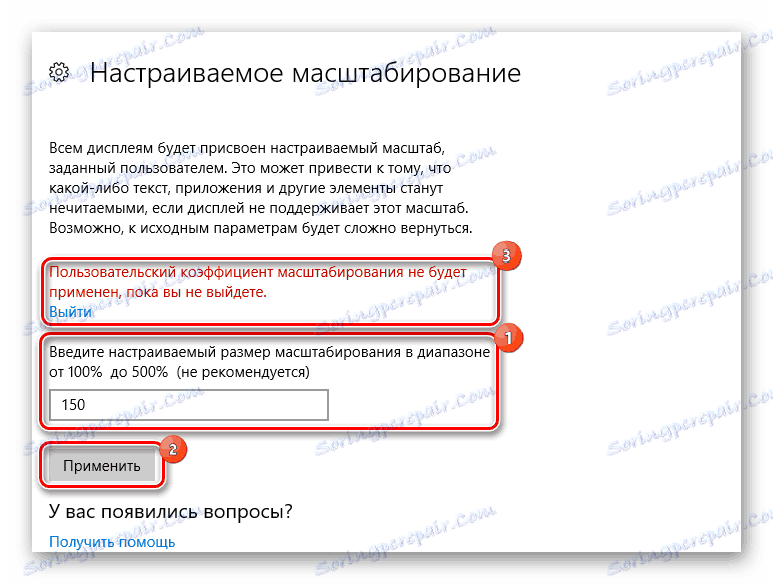
Obraz môžete zvýšiť znížením jeho rozlíšenia. Potom sa všetky štítky, okná a panely zvětšia, ale kvalita obrazu sa zníži.
Čítajte viac:
Zmeňte rozlíšenie obrazovky v systéme Windows 10
Zmeňte rozlíšenie obrazovky v systéme Windows 7
Metóda 3: Zvýšenie skratiek
Pomocou klávesnice alebo myši ( Ctrl a "koliesko myši" , Ctrl + Alt a "+/-" ) môžete zmenšiť alebo zvýšiť veľkosť skratiek a priečinkov v priečinku "Explorer" . Táto metóda sa nevzťahuje na otvorené okná, ich parametre sa zachovajú.
Na zväčšenie obrazovky v počítači alebo notebooku je vhodná štandardná aplikácia Windows "Screen Magnifier" ( Win a "+" ) umiestnená v systémových nastaveniach v kategórii "Špeciálne funkcie" . 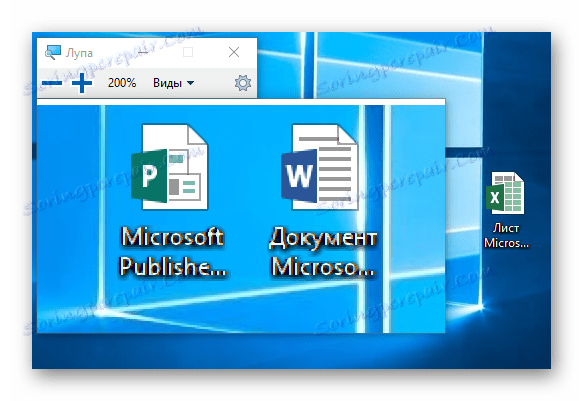
Existujú tri spôsoby, ako ho použiť:
- Ctrl + Alt + F - rozbaliť na celú obrazovku;
- Ctrl + Alt + L - aktivovanie malej plochy na displeji;
- Ctrl + Alt + D - upevnite oblasť zväčšenia v hornej časti obrazovky a posuňte ju.
Čítajte viac:
Zvyšujeme obrazovku počítača pomocou klávesnice
Zvýšte písmo na obrazovke počítača
Metóda 4: Zvýšenie z kancelárskych aplikácií
Je zrejmé, že použitie "lupy na obrazovke" alebo špeciálna zmena stupnice displeja na prácu s aplikáciami zo sady Microsoft Office nie je úplne pohodlné. Preto tieto programy podporujú vlastné nastavenie stupnice. Zároveň nezáleží na tom, o ktorých hovoríte, môžete zvýšiť alebo znížiť pracovnú plochu pomocou panelu v pravom dolnom rohu alebo nasledovne:
- Prepnite na kartu "Zobraziť" a kliknite na ikonu "Zoom" .
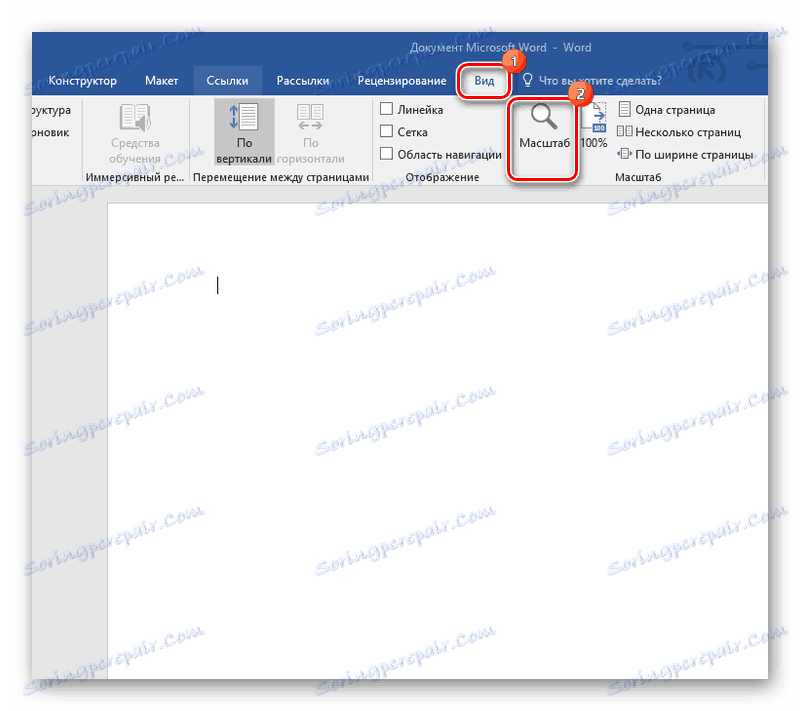
- Vyberte príslušnú hodnotu a kliknite na tlačidlo "OK" .
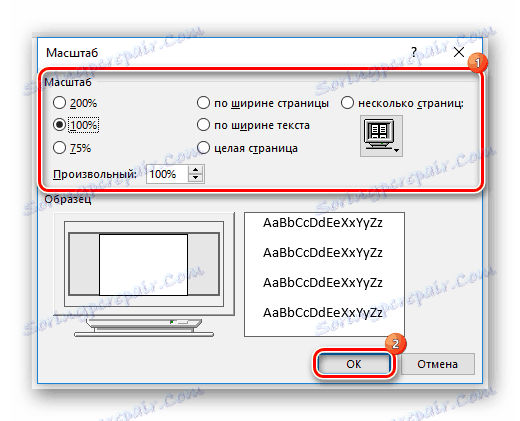
Metóda 5: Zvýšenie z webových prehliadačov
Podobné možnosti sú poskytované v prehliadačoch. To nie je prekvapujúce, pretože väčšinu času ľudia hľadajú v týchto oknách. A aby užívatelia boli pohodlnejší, vývojári ponúkajú svoje nástroje na zväčšenie a zmenšovanie. A za to existuje niekoľko spôsobov naraz:
- Klávesnica ( Ctrl a "+/-" );
- Nastavenia prehliadača;
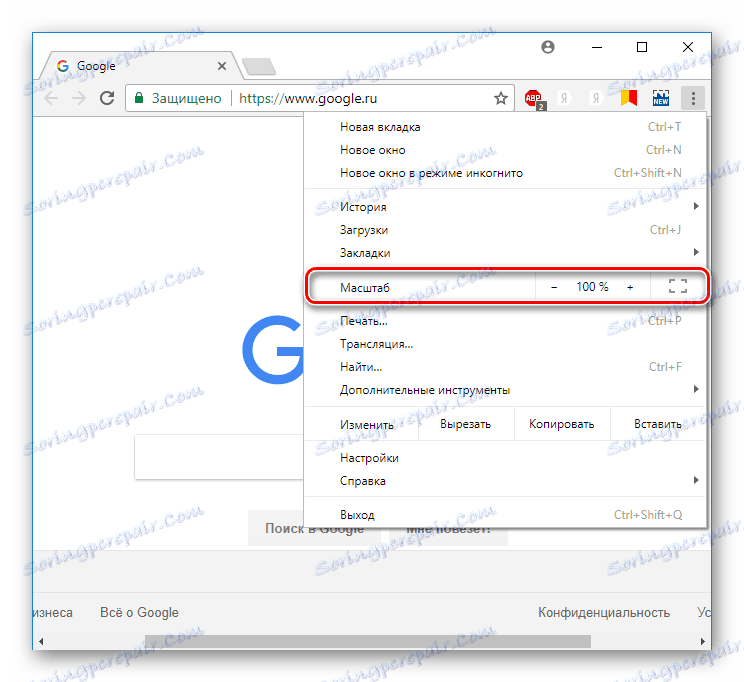
- Počítačová myš (Ctrl a "koliesko myši" ).
Čítajte viac: Ako zvýšiť stránku v prehliadači
Rýchlo a jednoducho - takto môžete opísať vyššie uvedené spôsoby zvýšenia obrazovky prenosného počítača, pretože žiadny z nich nemôže spôsobiť problémy s používateľmi. A ak sú niektoré obmedzené na určité rámce a "lupa na obrazovke" sa môže zdať trochu funkčná, ZoomIt je práve to, čo potrebujete.